Flash动画教程:制造技巧(8)
来源:互联网 作者:未知 发布时间:2010-11-10 14:52:00 网友评论 0 条
(10) 下面开始制作封面的正面,按下Ctrl+B组合键将“封面1”打散,使用文本工具在图形上输入“网络情缘”作为书的名称,并将文字设置为黄色,然后使用矩形工具在封面右上角和右下角绘制等腰三角形作为书的包边,绘制封面完成后全选图形,按下F8键将其转换为图形符号,命名为“封面2”。

(11) 单击 按钮返回舞台将“封面2”删除,按下Ctrl+L组合键将Library面板打开,在该面板中选择“封底”符号将其拖动到舞台中,按下Ctrl+B组合键将“封底”打散并且删除图片,然后选择矩形工具在其左侧绘制书脊,再将“封面2”拖到舞台中,如图8-33所示,调整其位置组成一本未打开的书。选择箭头工具选定整本书转换为图形符号,命名为“书1”。
按钮返回舞台将“封面2”删除,按下Ctrl+L组合键将Library面板打开,在该面板中选择“封底”符号将其拖动到舞台中,按下Ctrl+B组合键将“封底”打散并且删除图片,然后选择矩形工具在其左侧绘制书脊,再将“封面2”拖到舞台中,如图8-33所示,调整其位置组成一本未打开的书。选择箭头工具选定整本书转换为图形符号,命名为“书1”。

(12) 下面开始做动画效果,首先,将图层面板中的第一个层命名为“书”层,在该层第90帧处插入1个关键帧,另外在该层的第99帧处按下F5键插入1个空帧。单击时间轴第1帧将书拖入到舞台的右上角,选择自由变换工具将其缩小并改变角度,如图8-34所示。
(13) 单击时间轴第90帧删除舞台中的图形,从Library面板中拖入“书1”符号。选择Window→Align命令,打开Align面板,单击 、
、 按钮将“书1”符号对齐到舞台的中央,如图8-35所示。
按钮将“书1”符号对齐到舞台的中央,如图8-35所示。
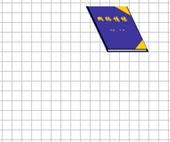
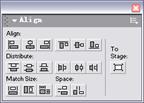
(14) 单击时间轴第1帧选择Properties面板,在Tween下拉列表中选择Motion选项。将Ease值设为-100,在Rotate下拉列表框中选择CW,times值设为3,如图8-36所示。
(15) 单击图层面板 按钮新建一个“封底”层,如图8-37所示。在该层的第100帧上插入1个关键帧,从Library面板中拖入“封底”符号,单击Align面板
按钮新建一个“封底”层,如图8-37所示。在该层的第100帧上插入1个关键帧,从Library面板中拖入“封底”符号,单击Align面板 、
、 按钮将“封底”符号对齐到舞台的中央,并且在该层的第350帧处按下F5键创建1个空帧。
按钮将“封底”符号对齐到舞台的中央,并且在该层的第350帧处按下F5键创建1个空帧。
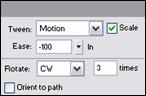

(16) 再单击图层面板 按钮新建一个“封面”层,在该层的第100帧上插入1个关键帧,从Library面板中拖入“封面2”符号,选择自由变换工具调整其大小,然后拖动变换中心到封面的左侧,这样当我们对封面进行变换时将基于封面左侧,如图8-38所示。
按钮新建一个“封面”层,在该层的第100帧上插入1个关键帧,从Library面板中拖入“封面2”符号,选择自由变换工具调整其大小,然后拖动变换中心到封面的左侧,这样当我们对封面进行变换时将基于封面左侧,如图8-38所示。

- 2009-10-11
- 2009-10-10
- 2009-10-11
- 2009-10-11
- 2011-02-02
- 2009-10-10
- 2009-10-10
- 2009-10-11
- 2010-05-16
- 2009-10-11
- 2010-05-16
- 2009-10-10
- 2009-10-11
- 2010-05-16
- 2009-10-11
关于我们 | 联系方式 | 广告服务 | 免责条款 | 内容合作 | 图书投稿 | 招聘职位 | About CG Time
Copyright © 2008 CGTime.org Inc. All Rights Reserved. CG时代 版权所有